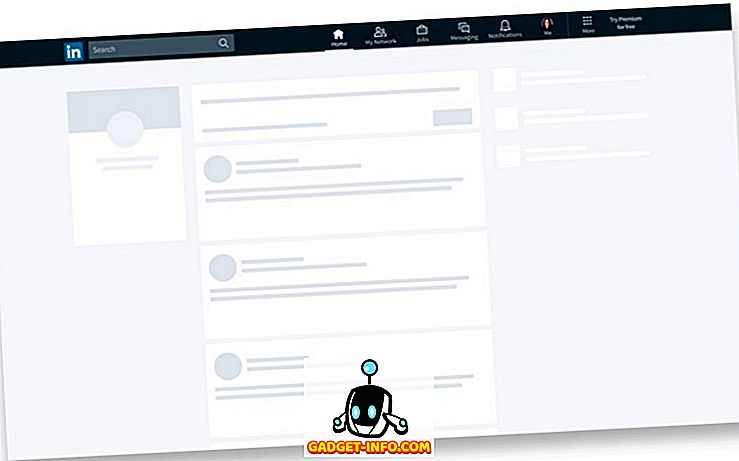Oli aeg, mil Mozilla Firefoxi brauser läks turule Google Chrome'iga, kui tegemist on turuosaga. Kuid palju on muutunud ja Google Chrome on nüüd brauserite vaieldamatu kuningas. Chrome'i veebipoe kodudes olev Chrome'i laienduste tonn on üks Chrome'i domineerimise erinevatest põhjustest. Kuigi Firefoxile on saadaval ka mitu Chrome'i laiendust, on mõned neist Google'i brauserile eksklusiivsed. Kuid Mozillal on oma varrukas uus trikk.
Ettevõte on töötanud Firefoxi WebExtensions toega, mis teeb selle ühilduvaks kõigi Chrome'i laiendustega. Noh, me näeme juba töö vilju, sest juba Firefoxi Chrome'i laienduste installimiseks on juba üsna lihtne. Siin on, kuidas seda teha:
1. Avage Firefox ja installige Chrome Store Foxified laiendus.

2. Kui olete lõpetanud, minge üle Chrome'i veebipoe ja otsige soovitud laiendust. Näiteks püüdsime installida laienduse „Google Translate“. Te märkate, et laienduse lehel on nupp „ Lisa Firefoxi “. Klõpsake seda.

3. Seejärel laaditakse laiendus Chrome'i veebipoest ja konverteeritakse Firefoxi vormingusse . Seejärel näete laienduse installimiseks või salvestamiseks mitmeid võimalusi.

4. Kui kavatsete Firefoxis püsivalt kasutada lisandmoodulit, võite klõpsata nupul „Lisa lisamine ja seejärel installimine “. Selle valiku puhul allkirjastatakse lisandmoodul ja selleks peab teil olema Firefoxi konto aadressil addons.mozilla.org (AMO). Kui teil seda pole, saate konto hõlpsasti luua.
Kui soovite lihtsalt Chrome'i laiendit Firefoxis ajutiselt kasutada, võite klõpsata „ Installi ajutiselt “ ja teil on hea minna. Brauseri sulgemisel eemaldatakse laiendus siiski Firefoxist.

5. Kui olete konto loonud, saate lisandmooduli salvestamiseks valida „Lisa lisamine ja seejärel installimine“ või „Lihtsalt kirjutada ja alla laadida“. Seejärel lisandub see AMO-le ja allkirjastatakse .

6. Kui lisandmoodul on allkirjastatud, saad lisandmooduli salvestamise või installimise valikuid, saate vasakul üleval hüpiku, klõpsata nupule „Install” ja Chrome'i laiendus lisatakse Firefox. Seejärel saate klõpsata laiendil ja kasutada seda nii nagu Chrome'is.

Märkus: kui te hüpikakna ei saa, klõpsake „Install Signed Add-on” (installige allkirjastatud lisandmoodul) ja seda peaksite nägema.

Kuigi kõik Chrome'i laiendused on selle meetodiga Firefoxis lihtsalt installitud, ei tööta kõik Chrome'i laiendused. Meie katsetes proovisime mitmeid Firefoxi Chrome'i laiendusi ja vaid vähesed said tööd teha ja isegi need, kes töötasid, ei töötanud nii hästi, kui oleksime tahtnud. Arvestades asjaolu, et WebExtensions projekt on veel arendamisel, võime eeldada, et asjad tulevikus paranevad.
Kui otsite mõnda Chrome'i laiendit proovida, vaadake meie videot 10 kasuliku Chrome'i laiendiga:
Kas olete valmis Firefoxis Chrome'i laiendusi proovima?
Algatus WebExtensions aitab kindlasti Mozilla'l säilitada Firefoxi juba kasutavaid kasutajaid, kuid see on huvitav näha, kas liigutus suudab inimesi filmist Chrome'i hoida. Me loodame seda kindlasti, sest igasugune konkurents tehnoloogias on tarbijate jaoks võit. Noh, kui te ei saa oodata, et WebExtensions jõuaks täieõiguslikusse vormi, võite proovida Chrome'i laienduste installimist Firefoxis eespool nimetatud meetodi abil. Hoidke oma ootused madalaks ja võite isegi üllatada. Andke meile teada oma kogemustest kommentaaride osas.